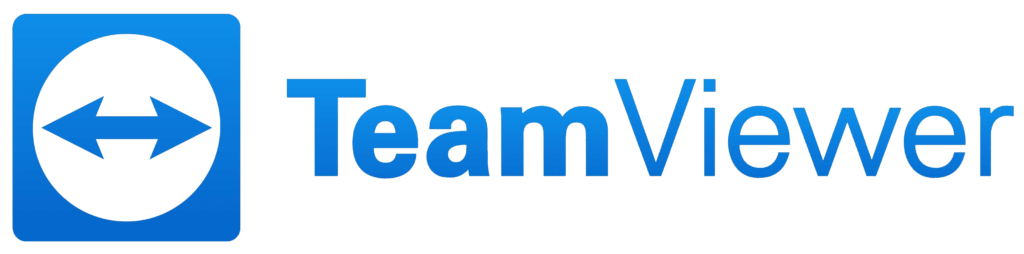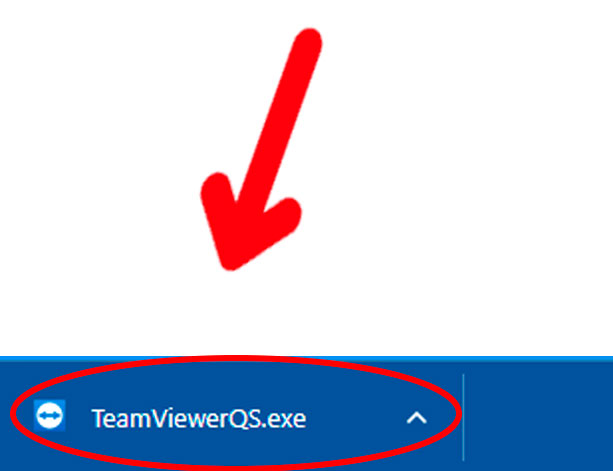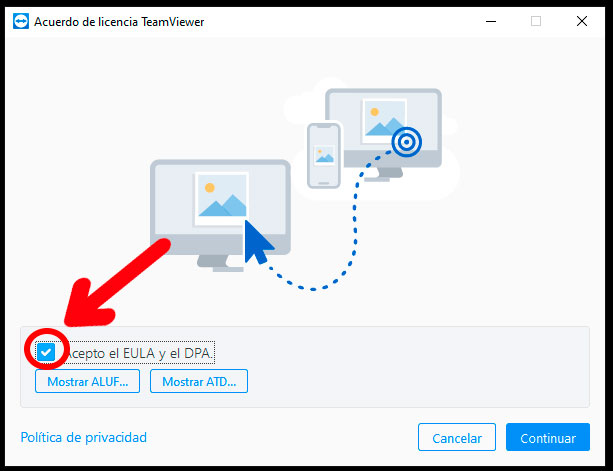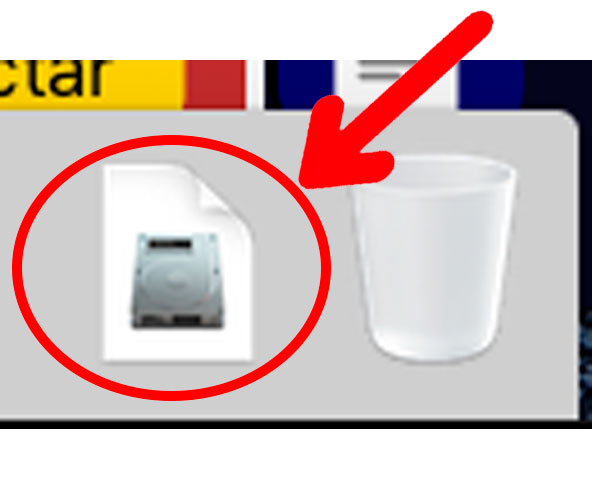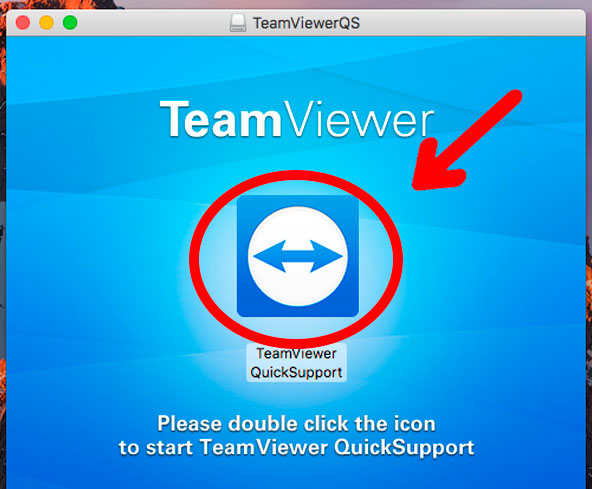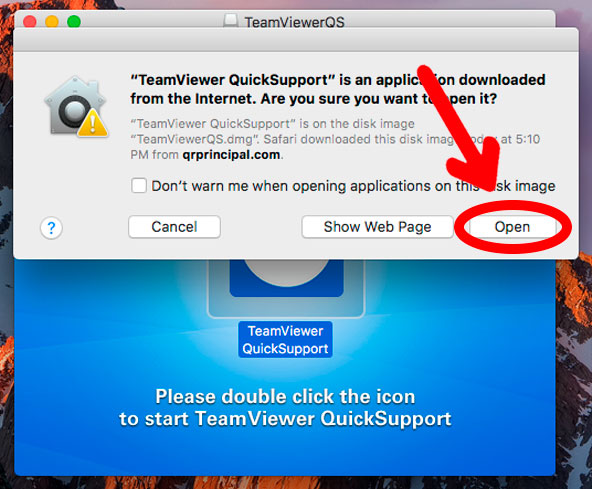Indicaciones Windows
- Descarga TeamViewerQS.exe presionando el botón verde DESCARGAR.
- Abre TeamViewerQS.exe haciendo clic en el archivo descargado (un solo clic o doble clic, dependiendo de tu configuración).
- Cuando aparezca la ventana emergente Abrir archivo – advertencia de seguridad, continúa con la instalación haciendo clic en Ejecutar.
- Selecciona Instalación predeterminada en ¿Cómo desea proceder? y haz clic en Aceptar – Siguiente. Se iniciará la instalación.
- Haz clic en la casilla de verificación para aceptar el EULA y el DPA de TeamViewer, haz clic en Continuar para finalizar la instalación.
- Envía el ID y contraseña.
Indicaciones Mac
- Descarga TeamViewerQS.dmg presionando el botón verde DESCARGAR.
- La descarga de TeamViewerQS.dmg se inicia automáticamente tras hacer clic en el botón de descarga. Dependiendo de la configuración de tu dispositivo, encontrarás la descarga en la parte inferior de la ventana de tu navegador o en la carpeta Descargas de tu ordenador:
- Abre TeamViewerQS.dmg haciendo clic en el archivo (un solo clic o doble clic, según tu configuración) y, a continuación, haz clic en el icono Instalar TeamViewer QS.
- Ya puedes instalar el software TeamViewer Remote en tu dispositivo.
- Envía el ID y contraseña.